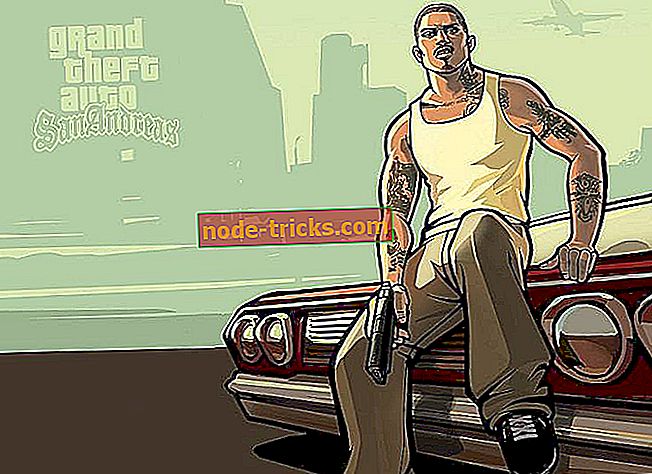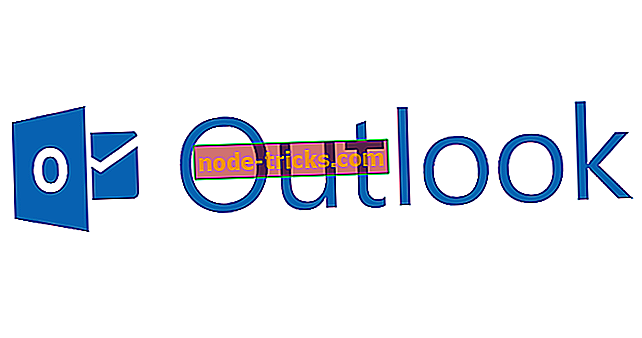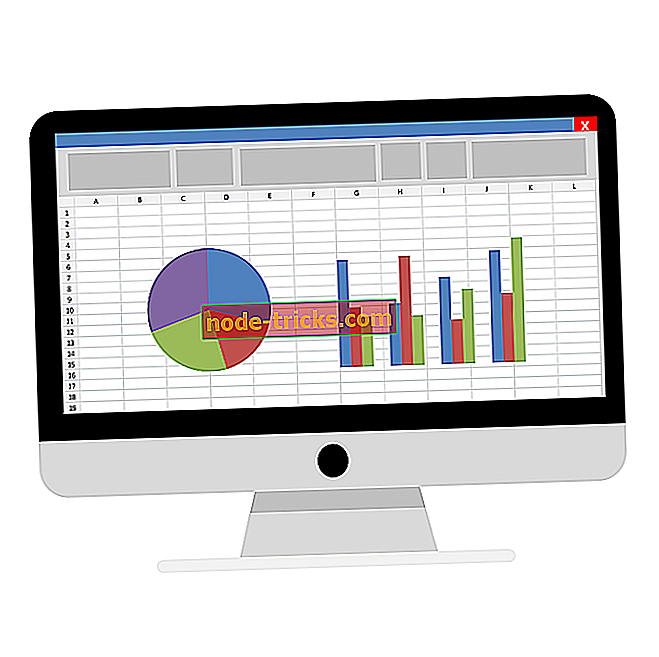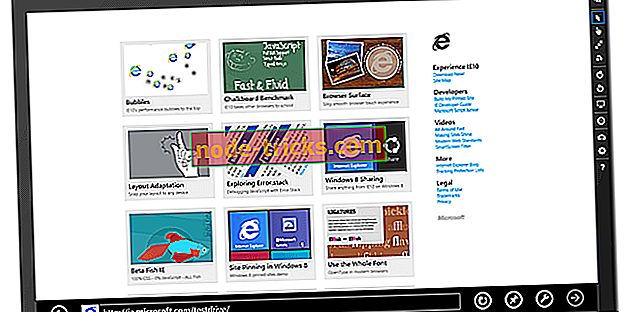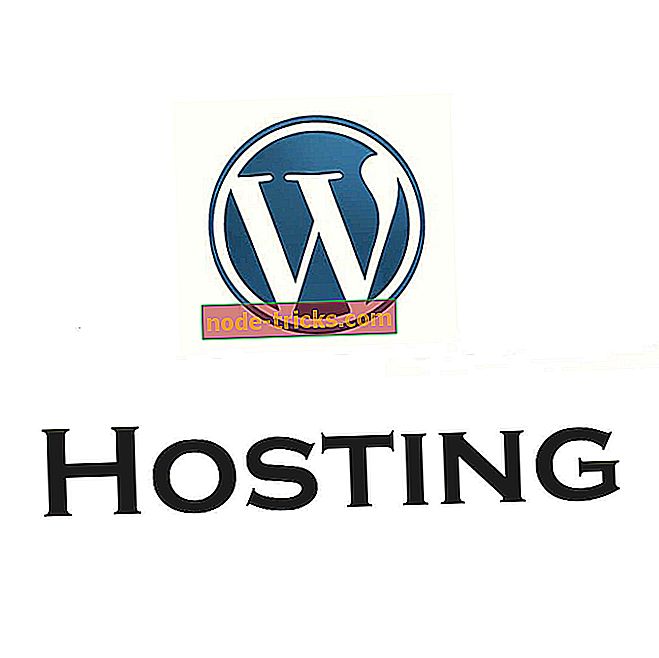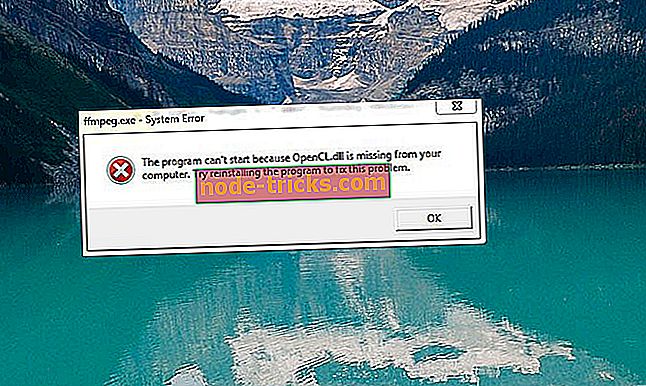Cum să remediați celulele Excel deteriorate în 4 pași rapizi
4 soluții pentru fixarea celulelor Excel corupte
- Procedură automată
- Procedura manuală
- Recuperați datele
- Copiați fișierul în Wordpad
Microsoft Excel este unul dintre cele mai bune și utilizate instrumente de analiză a datelor. Acest program de birou este esențial pentru munca zilnică a milioane de oameni din întreaga lume. Cu toate acestea, mai multe erori pot uneori să încetinească procesele și să reducă eficiența utilizatorilor.
Una dintre posibilele situații enervante, în timp ce lucrați în Microsoft Excel, este atunci când una sau mai multe celule din registrul de lucru sunt corupte. Dacă vă confruntați cu această problemă, nu vă faceți griji: - acest articol vă oferă o soluție pentru această problemă.
QUICK FIX: mutați fișierul
Înainte de a începe orice procedură de recuperare a registrelor de lucru, poate fi mai bine să efectuați două încercări pentru a verifica dacă fișierul este corupt.
- Mutați fișierul : pentru a face acest lucru, puteți să mutați fișierul într-un alt folder, server sau unitate și să verificați dacă puteți deschide fișierul Excel.
- Deschideți fișierul cu un alt software : cauza problemei fișierului ar putea fi software-ul. Puteți încerca Calc, programul Twin twin în OpenOffice Suite. Dacă nu aveți OpenOffice Suite, îl puteți descărca gratuit online.
Cum pot remedia celulele Excel corupte?
Soluția 1 - Procedură automată
Dacă fișierul sau registrul de lucru este într-adevăr corupt, puteți începe să aveți încredere în prima procedură automată a programului Microsoft Excel. Uneori, Microsoft Excel poate detecta o celulă coruptă sau un registru de lucru, atunci când fișierul este deschis.
În acest caz, software-ul activează automat un mod de recuperare a fișierelor. Acesta din urmă va face o încercare de a rezolva o problemă potențială, fără intervenția utilizatorului.
Soluția 2 - Procedură manuală
În alte cazuri, Excel nu este capabil să detecteze problema, mai ales dacă aceasta privește numai câteva celule sau dacă versiunea software nu este cea mai avansată. Dacă da, puteți acționa pentru a rezolva problema. Aici, în câțiva pași, puteți rezolva problema manual.
PASUL 1 - Selectați fișierul, faceți clic pe acesta și, apoi, Deschideți
PASUL 2 - Selectați locația și folderul care conține agenda de lucru coruptă
PASUL 3 - În caseta Deschidere, alegeți registrul de lucru corupt
PASUL 4 - Selectați micul săgeată îndreptată în jos lângă butonul Deschidere și va apărea un meniu.
PASUL 5 - Faceți clic pe opțiunea Deschidere și reparare . Dacă această opțiune pare a fi imposibil de deschis, nu vă faceți griji, verificați dacă ați selectat fișierul Excel.
PASUL 6 - Faceți clic pe Repair (Reparare) dacă doriți să recuperați majoritatea datelor din registrul de lucru.
Acordați atenție că nu ați putut avea opțiunea de reparare. În acest caz, faceți clic pe Extras Data și selectați Convertire la valori sau Recuperare formule pentru a extrage valori și formule din registrul de lucru. În acest fel, indiferent de ce, veți păstra datele.
Soluția 3 - Recuperați datele
Este posibil să trebuiască să recuperați datele în timp ce registrul de lucru corupt este deschis. Pe lângă extragerea datelor, puteți merge cu o altă procedură pentru a recupera cât mai multe date posibil. Făcând asta, celulele corupte nu vor deteriora întreaga muncă.
Software-ul ar fi trebuit să salveze automat din timp în timp munca dvs. în Excel. În mod normal, ar fi trebuit să salvați și din când în când munca voastră (nu uitați să faceți acest lucru). Deci, puteți profita de ea, revenind la ultima versiune salvată.
PASUL 1 - Faceți clic pe Fișier și Deschideți
PASUL 2 - Faceți clic de două ori pe registrul de lucru pe care îl păstrați deschis în Excel
PASUL 3 - Selectați Da pentru a deschide din nou agenda.
Registrul de lucru ar trebui să se deschidă fără modificări care ar fi putut cauza coruperea celulelor dvs. sau a întregului registru de lucru.
Soluția 4 - Copiați fișierul în WordPad
Dacă niciuna dintre soluțiile anterioare nu a funcționat, există o altă opțiune pentru a încerca să salvați datele: deschideți registrul de lucru în WordPad. Acesta din urmă va transforma Excel în text, astfel încât nu vor fi recuperate formule.
Cu toate acestea, WordPad va păstra macro-urile. Wordpad este preferabil față de Microsoft Word. De fapt, dacă convertiți fișierul în Word, ați putea găsi o limitare a procesului de recuperare a datelor.
Concluzie
Problema de corupție a celulelor sau a cărților de lucru vă poate distruge ziua. Speram că acest articol ți-a rezolvat problema. Anunțați-ne dacă acest lucru a fost util lăsând un comentariu în spațiul de mai jos.
RĂSPUNSURI legate de care trebuie să verificați:
- FIX: Eroare de compilare în modul ascuns în Word și Excel
- Microsoft Excel așteaptă o altă aplicație pentru a finaliza o acțiune OLE [FIX]
- Utilizarea mare a procesorului în Excel? Avem soluțiile pentru ao rezolva